今回はGoogleがリリースした大規模言語モデルであるBardの使い方について解説します。
ChatGPTと同じような対話形式でAIに質問できるサービスですが、Bardにプログラムのコードを生成させた際に、Google Colaboratoryと連携してすぐに実行できるというのが便利だったのでその方法を紹介します。
Bardとは
Bardは、Google AIの大規模言語モデルです。
テキストとコードの大規模なデータセットでトレーニングされており、テキストの生成、言語の翻訳、さまざまな種類のクリエイティブコンテンツの作成、質問への回答を行うことができます。
ChatGPT Plusとは異なり、完全無料でGoogleアカウントを持っていれば、登録作業などを行わずに即使用することができます。
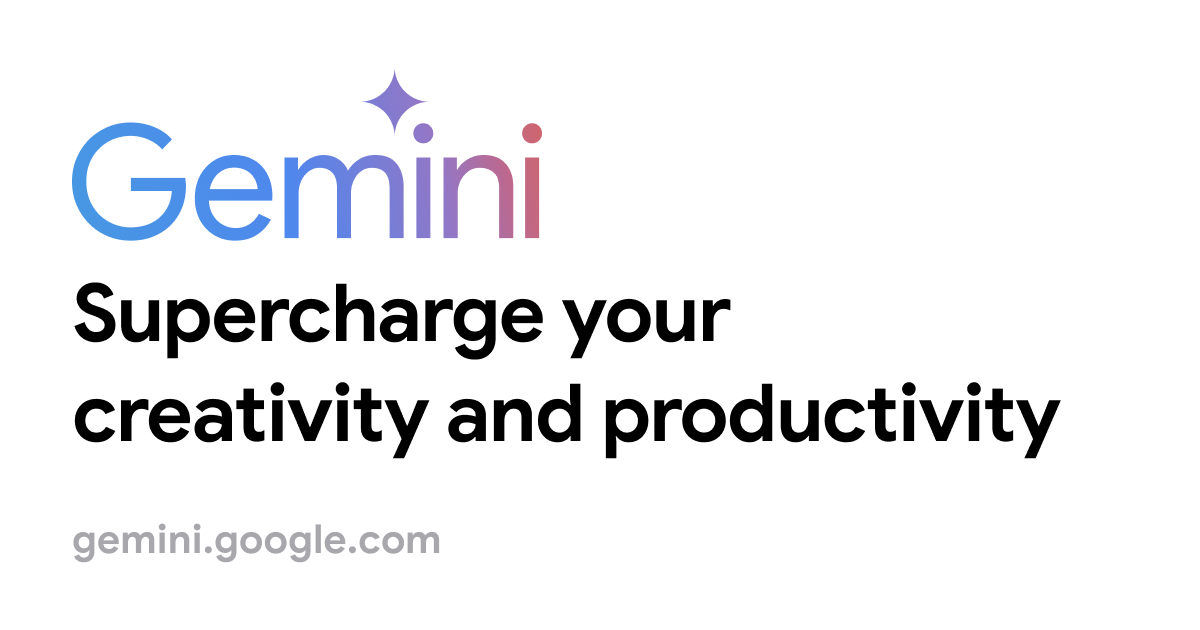
Bardを使う準備
Bardのサイトにアクセスします。
サイトにアクセスすると以下のような画面が表示されます。
右下のTry Bardをクリックします。
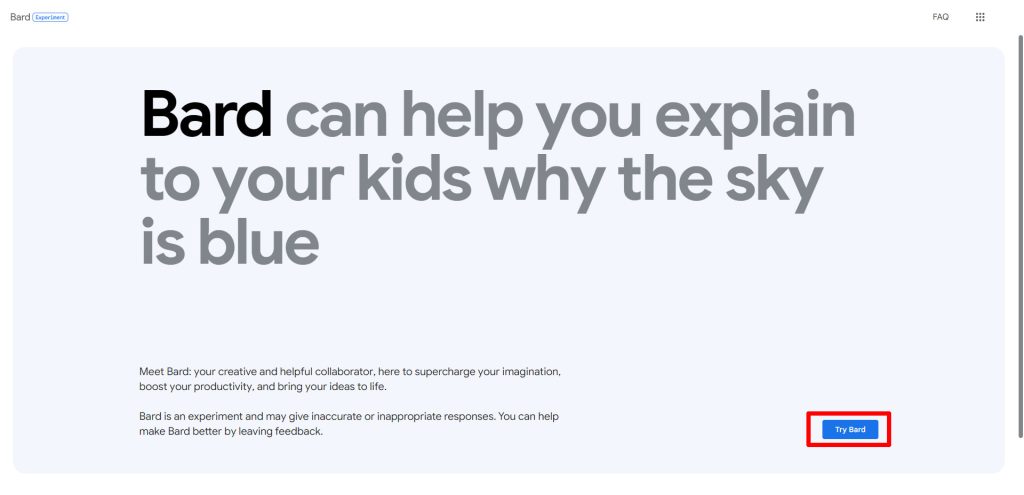
利用規約が表示されますので、確認したらMoreをクリックします。
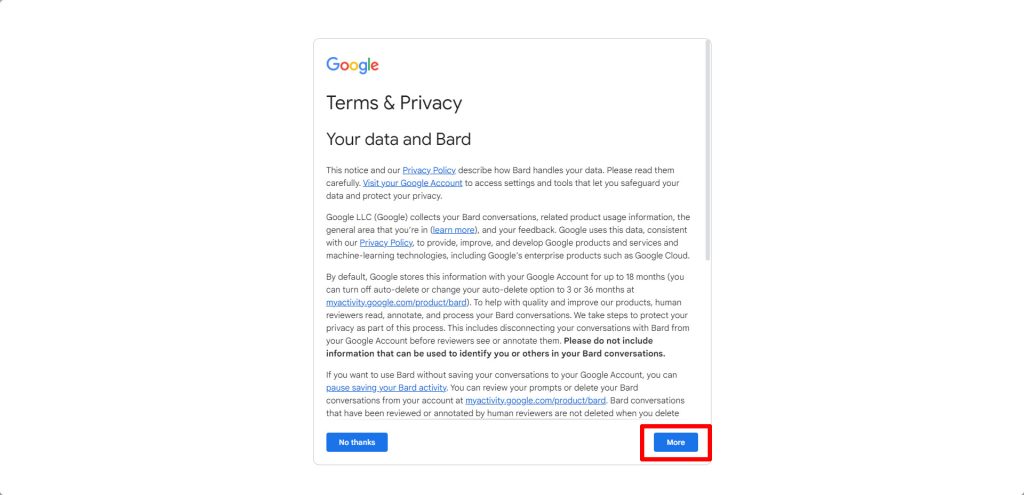
続きの利用規約も確認して同意したらI agreeをクリックします。
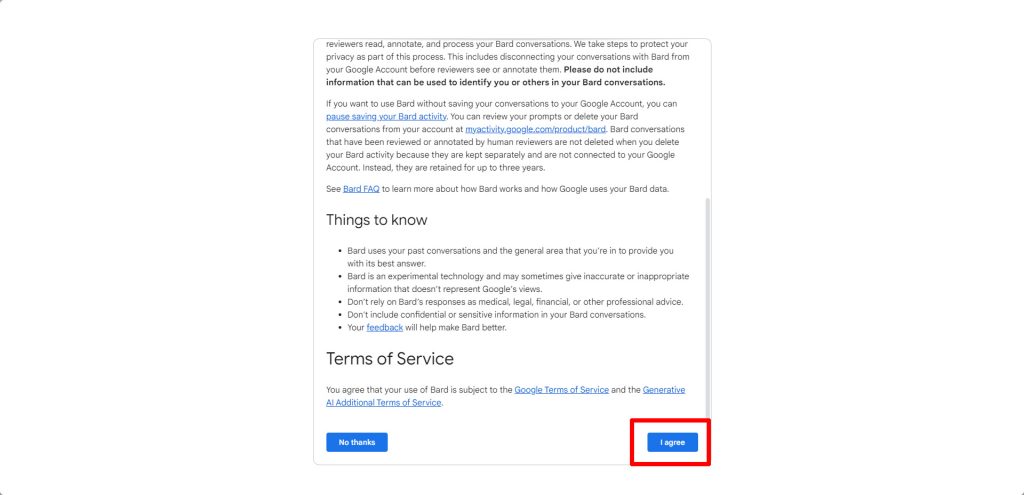
使用時の注意と、フィードバックするかどうかを聞かれますので、確認したらContinueをクリックします。
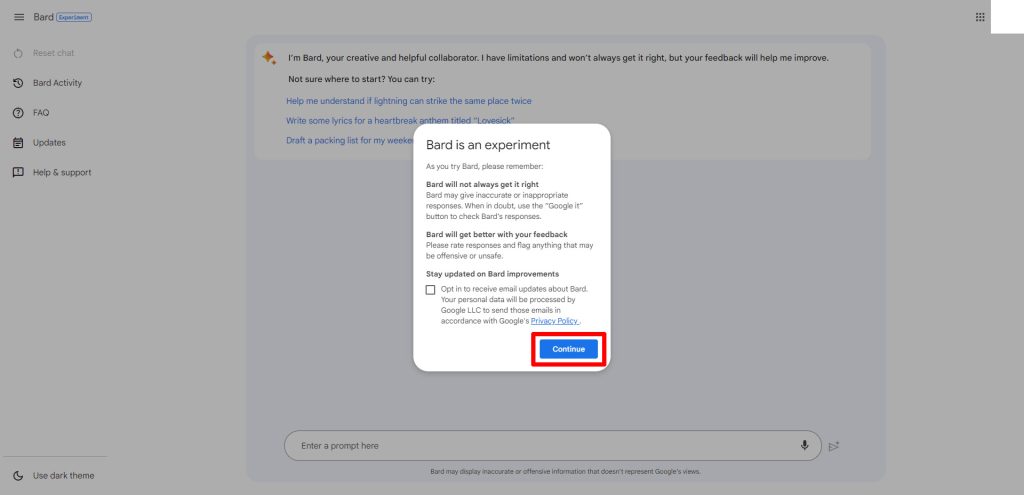
この画面が表示されたら使用する準備が完了です。
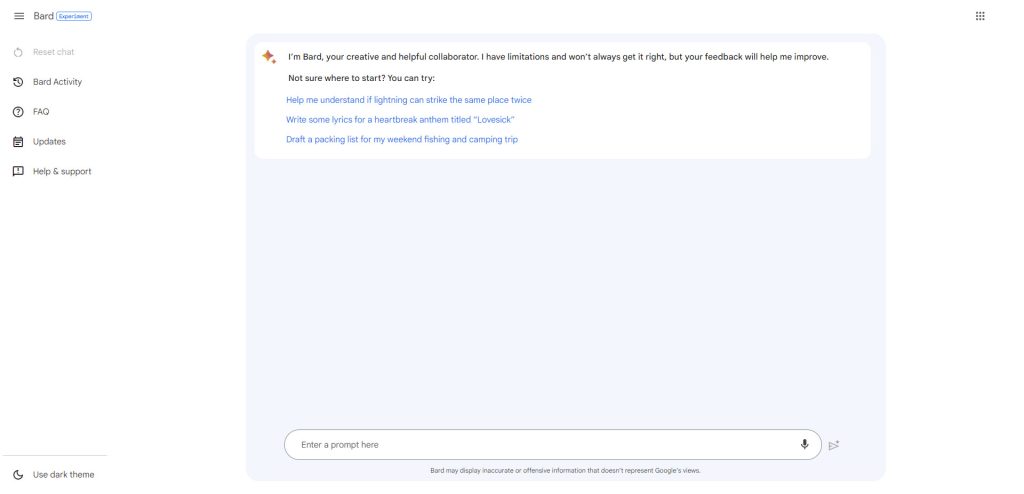
Bardの使い方
使い方は非常にシンプルで、画面の下部のテキストボックスにBardへの質問を入力するだけです。
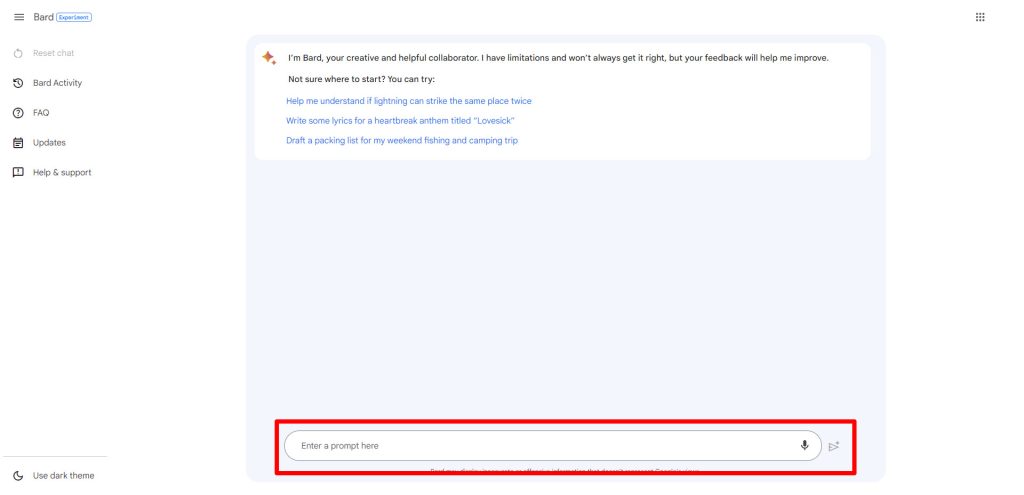
今回は以下のようなプロンプトを用意しました。
コマンドプロンプトに簡単な文字列を表示するPythonコードを作成してくださいプロンプトを入力した結果、以下のような回答が生成されました。
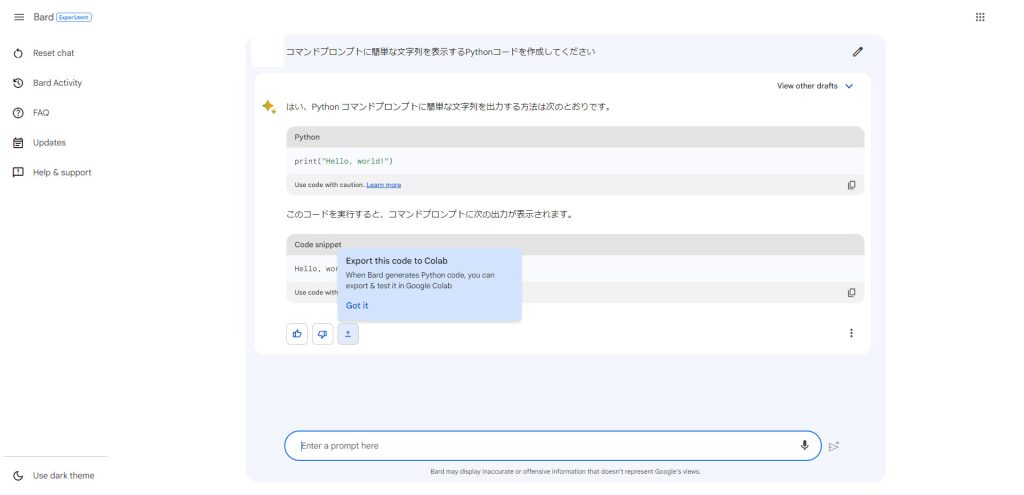
コマンドラインにHello, world!と表示されるだけのシンプルなコードです。
print("Hello, world!")Colabで実行する
Bardの特徴の1つとして、プログラムのコードを出力させた場合はGoogleのクラウドコンピューティングサービスであるGoogle Colaboratoryにそのままコードを送って実行することができます。
Google Colaboratoryの詳細については、以下の記事で紹介しています。

まず、回答が生成されたら回答の下に表示されている↑アイコンをクリックします。
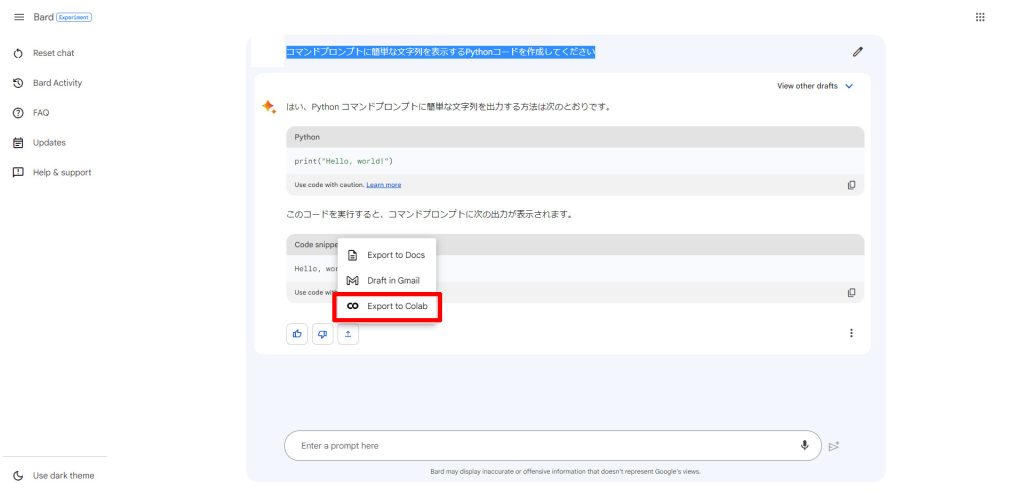
画面左下に表示されたOpen Colabをクリックします。
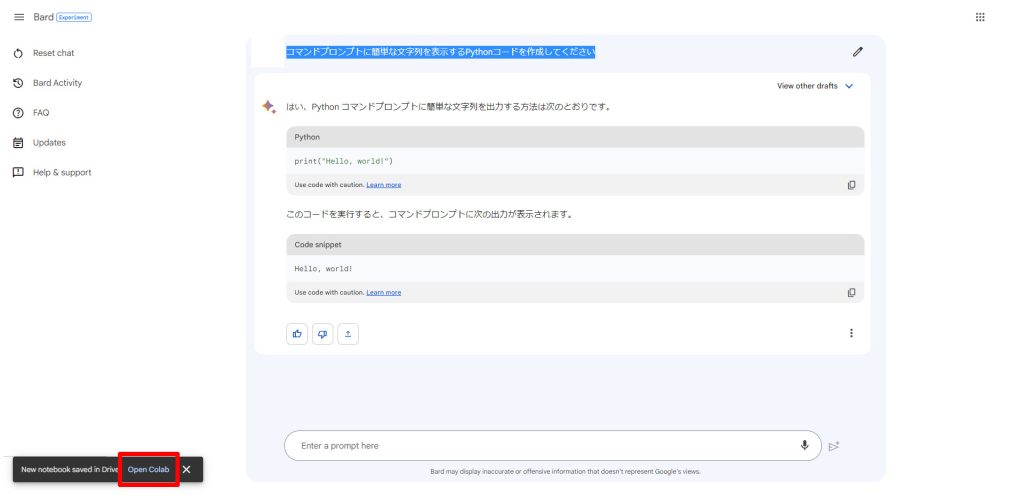
Google Colaboratoryの画面が起動し、コードが自動的に貼り付けられます。
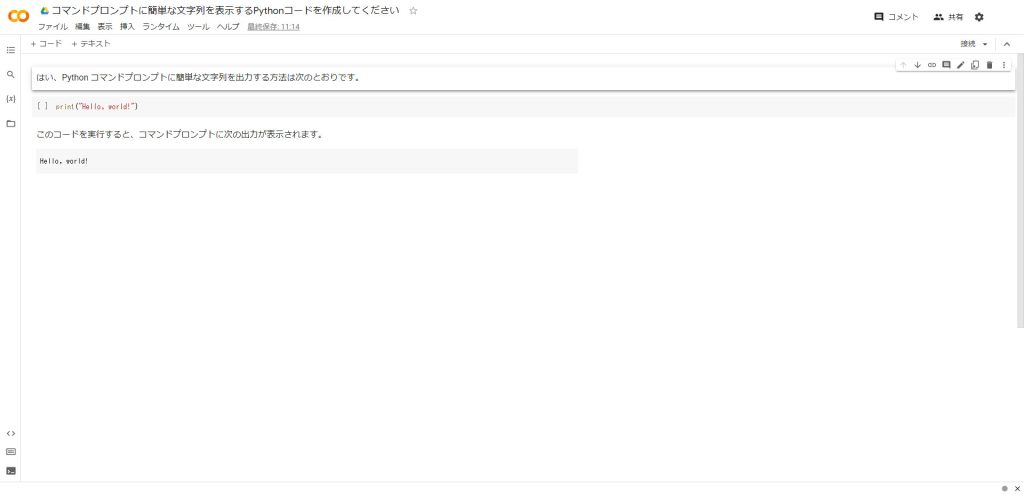
コードの実行ボタンをクリックすると、先ほどのPythonプログラムが実行されHello, world!と表示されました。
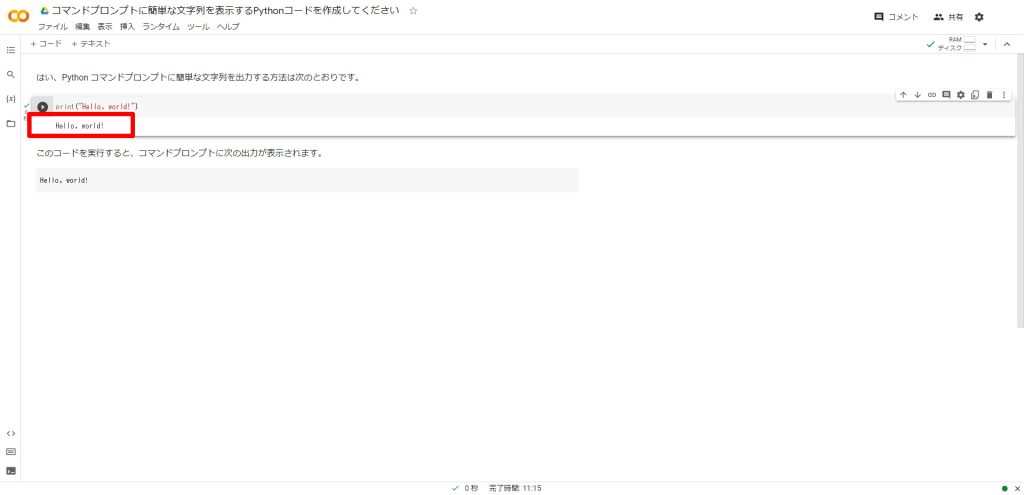
まとめ
今回はGoogleがリリースした大規模言語モデルであるBardの使い方について解説しました。
Bardは完全無料で使用でき、Google Colaboratoryとの連携も可能ですので、ぜひプログラミングにも活用してみてください。
また、以下の記事で効率的にPythonのプログラミングスキルを学べるプログラミングスクールの選び方について解説しています。最近ではほとんどのスクールがオンラインで授業を受けられるようになり、仕事をしながらでも自宅で自分のペースで学習できるようになりました。
スキルアップや副業にぜひ活用してみてください。

スクールではなく、自分でPythonを習得したい方には、いつでもどこでも学べる動画学習プラットフォームのUdemyがおすすめです。
講座単位で購入できるため、スクールに比べ非常に安価(セール時1200円程度~)に学ぶことができます。私も受講しているおすすめの講座を以下の記事でまとめていますので、ぜひ参考にしてみてください。

それでは、また次の記事でお会いしましょう。
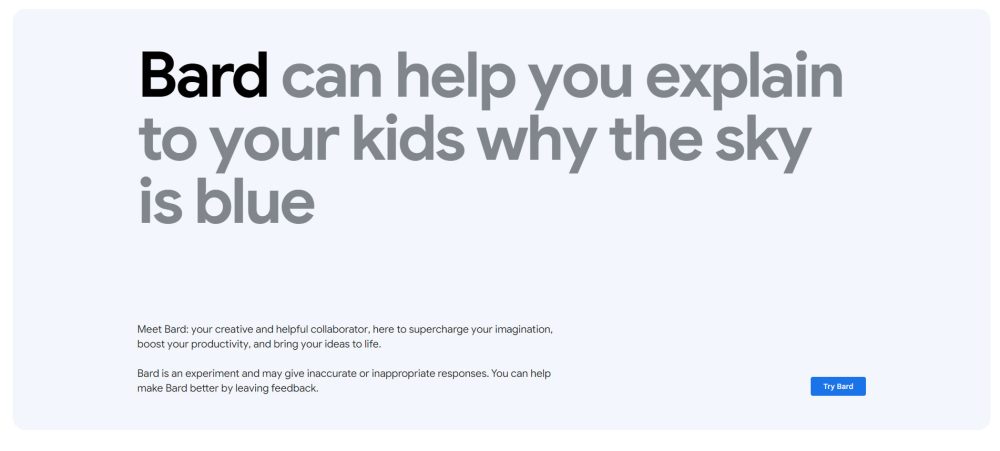




コメント